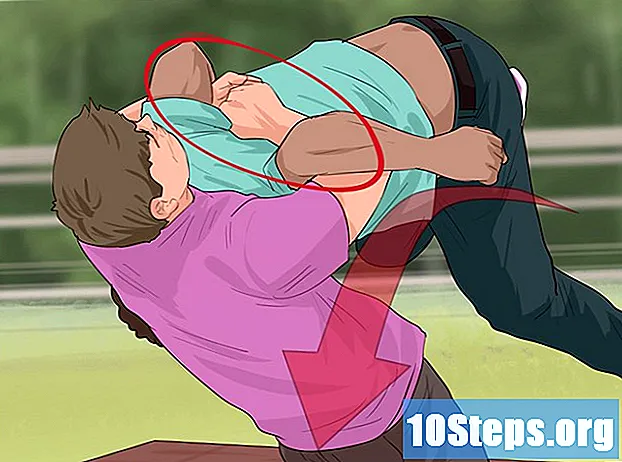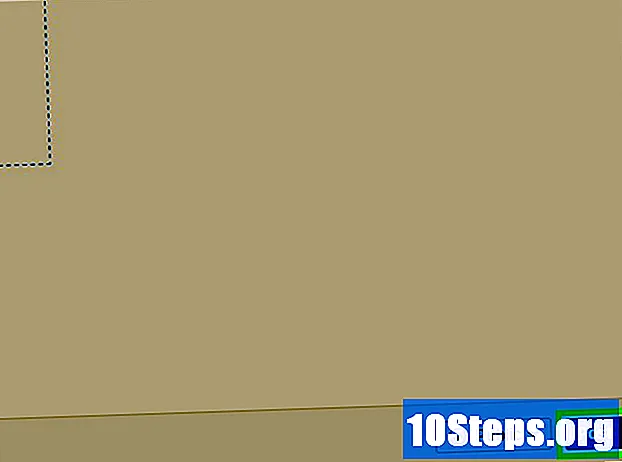Sadržaj
wikiKako je wiki, što znači da je mnoge članke napisalo više autora. Da bi stvorili ovaj članak, volonterski autori sudjelovali su u uređivanju i poboljšanju.Danas svakodnevno nalazimo mp3 playere. Čak je uobičajeno korištenje vašeg pametnog telefona, ali većina ljudi ne razumije kako kontrolirati slike ili omote albuma koji se pojavljuju uz njihovu glazbu. Kako se ponekad pojavljuju, a ponekad ne? Ovaj vodič će objasniti kako organizirati slike koje želite dodati u mp3 zapise koristeći iTunes.
faze
-

Identificirajte sve zapise na mp3 uređaju ili mobilnom telefonu na kojima nema slika. Ponekad je slika već povezana s pjesmom, uglavnom ovisi o izvornom izvoru ili formatu. -
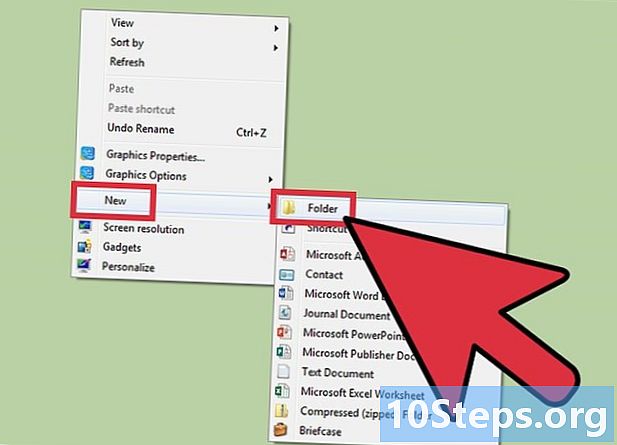
Napravite novu mapu na radnoj površini. -

Povežite svoj mobilni telefon ili mp3 player s računalom i pronađite glazbu kojoj želite priložiti album. Općenito, kad priključite svoj uređaj, pojavit će se prozor koji vas pita što želite učiniti. Ako se to dogodi, odaberite "Otvori mapu za pregled datoteka". Ako se to ne dogodi, morat ćete otvoriti svoju radnu stanicu (Moje računalo) i potražiti svoj uređaj u odjeljku "Uređaji za vanjsku memoriju". -

Odaberite svaki zapis koji još nema sliku i premjestite ga u novu mapu koju ste stvorili na radnoj površini (to će stvoriti kopiju zapisa na vašem računalu). -

Nakon što se sve pjesme kopiraju u novu mapu na vašem računalu, otvorite iTunes i stvorite "Novi popis za reprodukciju" (datoteka Novo Popis za reprodukciju) -
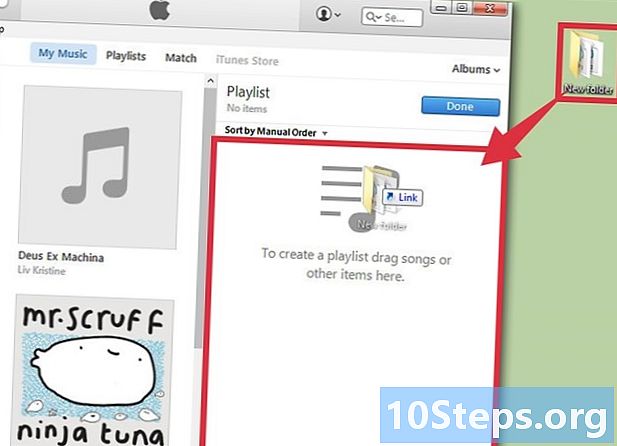
Odaberite sve pjesme u vašoj novoj mapi i povucite ih na ovaj novi popis za reprodukciju diTunes. -

Počnite povezivati slike. S ovim popisom pjesama na popisu za reprodukciju diTunes sada možete povezati slike svog albuma. Možete raditi samo jednu pjesmu ili jedan album odjednom.- Odaberite pjesmu s kojom želite raditi i kliknite je desnim klikom.
- Odaberite "Dobivanje podataka" i kliknite karticu "Ilustracija". Ako pjesma već ima sliku, vidjet ćete je ovdje. U suprotnom, kliknite na "Dodaj" i tada možete pregledavati računalo da biste pronašli sliku koja vam odgovara.
- Zapamtite da ako na računalu nemate omot albuma (što je gotovo uvijek slučaj), prvo ćete ga morati potražiti na internetu.
-

Prije nego što to učinite, prvo morate prijeći u "Moje računalo", a zatim u mapu "Moje slike" desnom tipkom miša i odabrati "Nova mapa". Nazovite ovu mapu "Moje ilustracije albuma" -
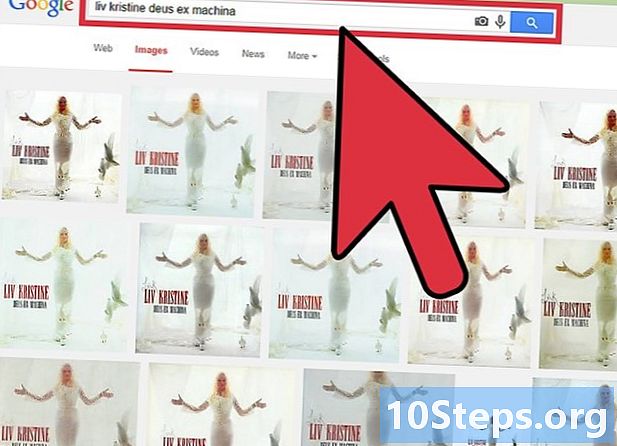
Jednom kada je ova mapa stvorena i spremna za upotrebu, surfajte Internetom kako biste pronašli korice albuma i ilustracije željenih pjesama. Dobre adrese su www.amazonmp3.com ili tražilica Google Images. Jednom kada imate slike koje želite povezati, desnom tipkom miša kliknite sliku i odaberite "Spremi sliku kao ...", spremite sliku u novu mapu koju ste stvorili (Moje slike Moje slike u galeriji). Jednom spremljeni u ovu mapu, možete se vratiti u iTunes i kliknite "Dodaj" da biste pregledali mapu vašeg albuma i odabrali sliku da biste je povezali sa pjesmom. -
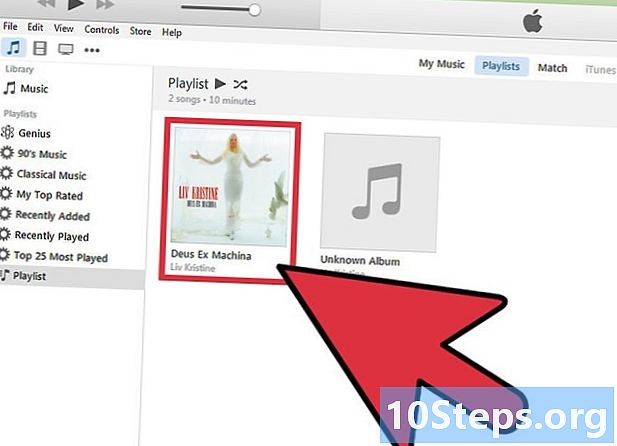
Uvođenjem ovih promjena putem iTunesa, mijenja se i izvorna mp3 datoteka. To znači da se pjesme koje ste na početku kopirali u novu radnu mapu također uređuju. Nakon što su svi zapisi izmijenjeni, morat ćete kopirati zapise nove mape na radnoj površini u svoj mp3 uređaj. Prozor bi vas trebao obavijestiti da datoteka s istim nazivom već postoji, odaberite "Zamijeni". To znači da će stara mp3 datoteka vašeg mp3 playera koja nema ilustraciju biti zamijenjena novom datotekom koju ste upravo uredili ilustracijom. -

Gotovi ste! Nemojte se iznenaditi ako vašem mp3 uređaju treba malo vremena da prepozna promjene promjena albuma. To je posebno slučaj s mobilnim telefonima, a dolazi iz procesora.
- Nakon što odaberete svu glazbu, desnom tipkom miša i odaberete "Dohvati informacije", računalo vas može pitati želite li urediti podatke za više datoteka. Ako se to dogodi, odaberite "Da".
- Prozor koji će se prikazati prikazat će mnoge stvari, ali ne brinite. Samo obratite pažnju na mali okvir u donjem desnom kutu s riječima "Ilustracija" iznad njega. Dvaput kliknite ovaj okvir i pregledavajte mapu "Moje slike" dok ne pronađete željenu sliku i kliknite "U redu".
- Kad promijenite umjetničko djelo za cijeli album, morate odabrati sve pjesme odjednom. Da biste to učinili, držite Ctrl i odaberite sve pjesme iz albuma.